<設定について>
スマートフォンの基本的な使いかたを覚えたら、画面や音などの設定のしかたを覚えましょう。
「基本機能」の「設定」から行うことができます。
スリープモード移行時間を変更
操作をしていないときにスリープモードに移行するまでの時間を変更することができます。
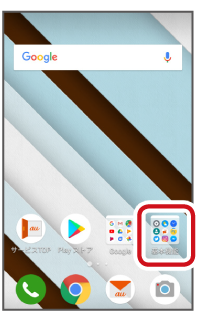
(1) ホーム画面で「基本機能」をタップ
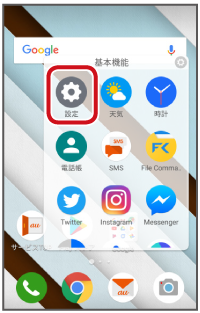
(2) 「設定」をタップ
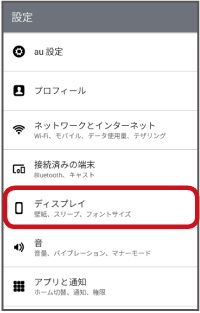
(3) 画面を上方向にスライドし「ディスプレイ」をタップ
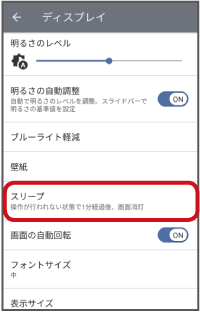
(4) 「スリープ」をタップ
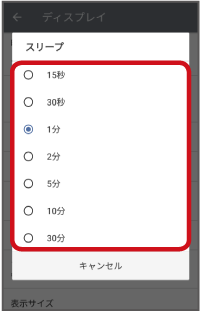
(5) 設定したい時間をタップ
電池のもちを改善することもできます
スリープモード移行時間を短くしたり、画面の明るさを抑えると、電池のもちを改善することができます。
文字の大きさを変更
画面のフォントサイズを「小」「中」「大」「極大」の4パターンから選べます。
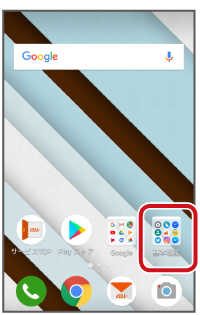
(1) ホーム画面で「基本機能」をタップ
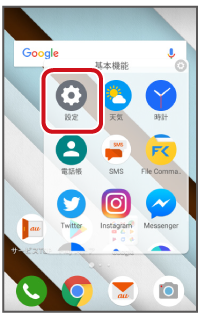
(2) 「設定」をタップ
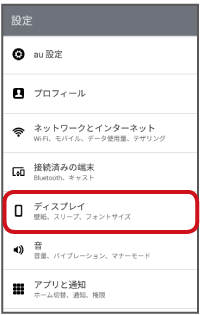
(3) 画面を上方向にスライドし「ディスプレイ」をタップ
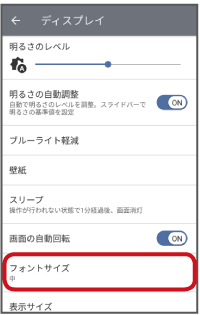
(4) 「フォントサイズ」をタップ
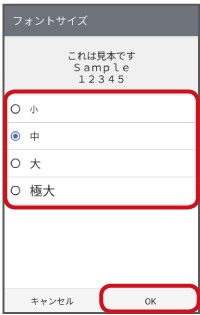
(5) フォントサイズを選択し「OK」をタップ
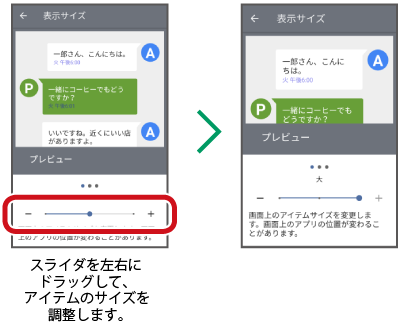
画面上のアイテムのサイズを変更できます
ホーム画面で「基本機能」をタップ→「設定」→「ディスプレイ」→「表示サイズ」で、画面に表示されたアイコンや吹き出しなども含めたサイズ変更ができます。「フォントサイズ」と「表示サイズ」を組み合わせて、細かい調整ができます。
音量を変更
動画などのメディアの音量、アラームの音量、通知音や着信音の音量をあらかじめ変更しておくことができます。
・機能によっては、音が鳴っているときに音量上/下ボタンを押すと音量を調整できます。
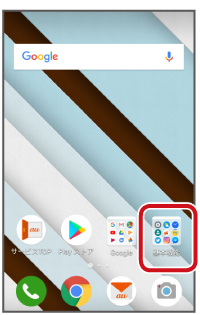
(1) ホーム画面で「基本機能」をタップ
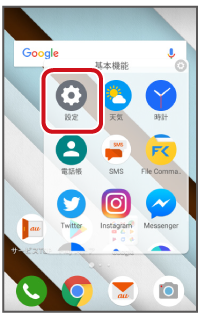
(2) 「設定」をタップ
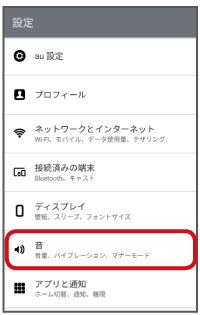
(3) 画面を上方向にスライドし「音」をタップ
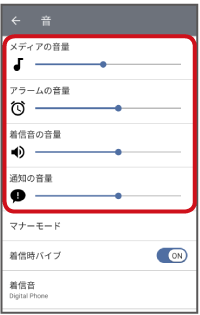
(4) 各音量のスライダを左右にドラッグ
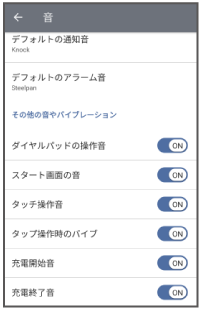
タッチ操作を、音やバイブレーションでわかりやすく設定できます
スマートフォンは画面でのタッチ操作が基本で、キーを押すのと感覚が違い、慣れるまでは操作がしにくいこともあります。
そのため、操作音やバイブレーションで画面をタップした感覚をわかりやすくする設定があります。もちろん、慣れてきたら設定を変更することもできます。
ホーム画面→「基本機能」→「設定」→「音」の「その他の音やバイブレーション」の各項目をタップして、操作時の音やバイブレーションの設定ができます。
マナーモード切り替え
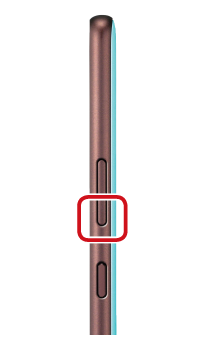
(1) 音量下ボタンを長押し
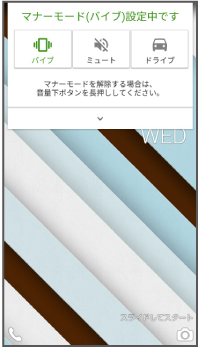
(2) マナーモードに設定されます
※画面をタップすると、バイブ・ミュート・ドライブの各モードが選択できます。
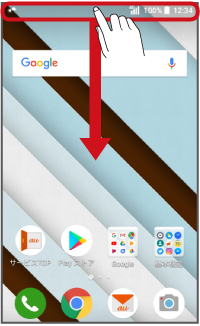
(1) ステータスバーを下にスライド
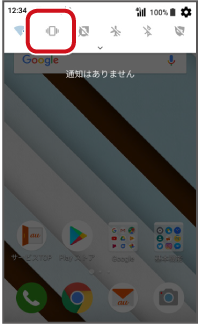
(2) ![]() をタップ
をタップ
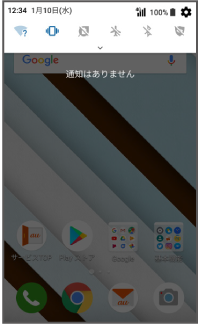
(3) マナーモードに設定されます
※アイコンが青色になります。
マナーモードの種類を変えるには
ホーム画面→「基本機能」→「設定」→「音」→「マナーモード」→「マナーモード種別」で、マナーモードの種類を選択できます。
マナーモードの設定中でも鳴る音があります
カメラのシャッター音や録画開始/終了音、タイマー音、アラーム音は鳴動します。
